Crear proyecto de Firebase y Firestore con JavaScript y Webpack

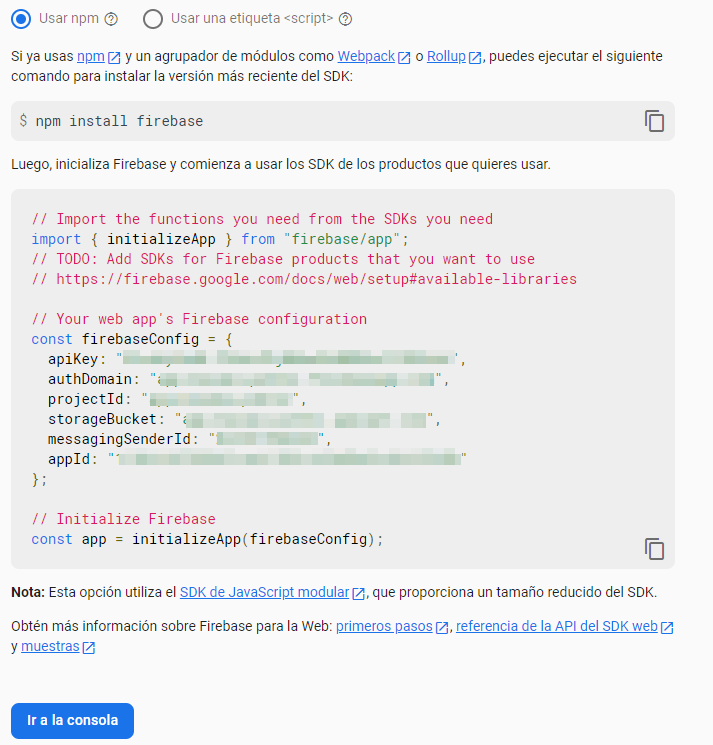
Configurar SDK de Firebase con firebaseConfig
Hoy te mostraré cómo crear y configurar un proyecto de Firebase para usarlo en la web con JavaScript usando NPM y Webpack.
Al final vamos a obtener las claves de acceso al proyecto para poder usar el SDK de Firebase en tu aplicación web.
Creando proyecto
Ve a la consola de Firebase en: https://console.firebase.google.com/u/0/?hl=es y agrega un nuevo proyecto. Coloca el nombre que quieras y continúa.
Si quieres puedes usar Analytics, yo lo he deshabilitado. Luego haz clic en Crear proyecto y espera a que termine de crearse. Ahora agregar una aplicación web al proyecto:
En el nombre de tu app puedes colocar cualquier nombre. Yo dejé desmarcada la opción de Firebase Hosting.
Luego te va a dar tus claves de acceso al SDK, te recomiendo guardarlas en un lugar seguro y tenerlas a la mano para cuando inicies tu proyecto.
Nota: recomiendo seguir lo que dice la guía, que es instalar firebase con npm install firebase. Si no tienes Node o NPM mira este enlace.
Y ya con eso puedes comenzar a usar los servicios de Firebase desde la web. A continuación te mostraré cómo agregar la base de datos si vas a usar Firestore.
Agregar Firestore
Firebase ofrece varias cosas como Firestore Database o Realtime Database. Si vas a almacenar datos yo recomiendo Firestore Database, ya que permite hacer consultas, modo sin conexión y sincronización en tiempo real.
Para agregarlo simplemente elige Firestore Database en el menú de la izquierda y crea una base de datos:
Configura la reglas como sea necesario, yo recomiendo hacerlo en modo prueba y más tarde actualizarlo a modo producción. En cuanto a la ubicación, recomiendo elegir cualquiera de los multiregión.
Y finalmente ya habrás creado tu base de datos. Desde ahí puedes administrar reglas, ver los datos, el uso, etcétera:
Opcional: modificar reglas para permitir todo tipo de acceso
Si tu app no maneja datos confidenciales, solo es por diversión / aprendizaje y no quieres configurar reglas por usuario, puedes hacer que cualquiera pueda leer y escribir. Si elegiste el modo prueba, las reglas se ven así:
rules_version = '2';
service cloud.firestore {
match /databases/{database}/documents {
match /{document=**} {
allow read, write: if
request.time < timestamp.date(2021, 12, 24);
}
}
}Nota: el timestamp.date puede cambiar dependiendo de la fecha de creación de tu proyecto, que son 30 días me parece.
Pues bien, si quieres que cualquiera tenga permiso de leer y escribir, cambia a lo siguiente:
rules_version = '2';
service cloud.firestore {
match /databases/{database}/documents {
match /{document=**} {
allow read, write: if
true;
}
}
}Básicamente es cambiar la condición para que siempre regrese true. Luego haz clic en Publicar y las reglas se aplicarán.
Te repito que deberías hacer esto si tú no vas a manejar usuarios, autenticación y eso. Haces esto bajo tu responsabilidad.
Conclusión
A partir de aquí ya puedes comenzar a usar Firestore y Firebase con JS y tu (opcionalmente) framework favorito.
Puedes ver la documentación aquí.
Entradas recientes
Resetear GOOJPRT PT-210 MTP-II (Impresora térmica)
El día de hoy vamos a ver cómo restablecer la impresora térmica GOOJPRT PT-210 a…
Proxy Android para impresora térmica ESC POS
Hoy voy a enseñarte cómo imprimir en una impresora térmica conectada por USB a una…
Android – Servidor web con servicio en segundo plano
En este post voy a enseñarte a programar un servidor web en Android asegurándonos de…
Cancelar trabajo de impresión con C++
En este post te quiero compartir un código de C++ para listar y cancelar trabajos…
Copiar bytes de Golang a JavaScript con WebAssembly
Gracias a WebAssembly podemos ejecutar código de otros lenguajes de programación desde el navegador web…
Imprimir PDF con Ghostscript en Windows de manera programada
Revisando y buscando maneras de imprimir un PDF desde la línea de comandos me encontré…